Les diagrammes à secteurs regroupent les données en secteurs pour visualiser la relation de la partie par rapport au tout. Le diagramme représente le total (la somme ou le nombre total) de toutes les catégories et chaque secteur désigne la proportion d’une seule catégorie comparée au tout. Visualiser les données sous forme de proportions aide à comprendre l’importance de chaque catégorie par rapport à une autre et par rapport au total.
Exemple
Créez un diagramme à secteurs pour visualiser les proportions des types d’actes criminels au sein d’une agglomération.
- Category (Catégorie) - Type de crime
- Aggregation (Agrégation) : nombre
- Numeric field (Champ numérique) - Aucun
- Display (Affichage) - Les deux (valeur et pourcentage)
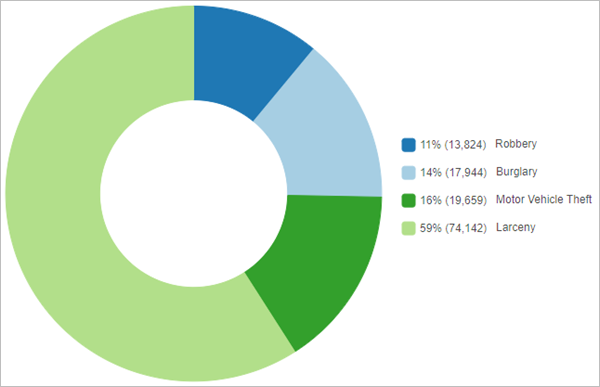
Données
Les configurations Data (Données) comprennent les variables utilisées pour créer le diagramme à secteurs.
Secteurs de catégorie
Par défaut, les diagrammes à secteurs sont créés à l’aide d’un seul champ de catégorie. Les diagrammes à secteurs affichent les valeurs de catégorie uniques issues du paramètre Category (Catégorie) sous forme de secteurs. Le paramètre Category (Catégorie) doit être une chaîne ou un entier.
La taille des secteurs correspond à la proportion de chaque catégorie par rapport au tout. Il convient de choisir une méthode Aggregation (Agrégation) pour spécifier la manière dont les proportions sont calculées. Par défaut, le diagramme utilise la méthode d’agrégation Count (Nombre), qui totalise le nombre d’apparitions de chaque catégorie unique dans le champ de catégorie et utilise les totaux pour calculer la proportion de chaque secteur. Il est également possible de choisir un champ numérique pour calculer les proportions des catégories. Si un champ numérique est utilisé, la méthode d’agrégation est remplacée par Sum (Somme). Ainsi, la somme de chaque valeur unique est calculée à l’aide du champ numérique et les sommes permettent de calculer la proportion de chaque secteur.
Secteurs de champs
Les secteurs peuvent être créés à partir de plusieurs champs numériques en sélectionnant Fields (Champs) pour le paramètre Slices from (Secteurs de). Vous pouvez ajouter des champs numériques à l’aide du bouton Select numeric fields (Sélectionner des champs numériques). Le diagramme à secteurs affiche chacun des champs choisis comme un secteur individuel en utilisant la somme des champs pour calculer les proportions de chaque secteur.
Étiquettes
Vous pouvez activer les étiquettes qui affichent la valeur de chaque secteur en sélectionnant Show data labels (Afficher les étiquettes de données).
Ordre de tri
Les diagrammes à secteurs sont triés en fonction de leur valeur dans le sens anti-horaire. Il est possible de changer le tri à l’aide du paramètre Sort order (Ordre de tri). Les options de tri suivantes sont disponibles pour les diagrammes à secteurs :
- Label clockwise (Étiquette dans le sens horaire) - Les catégories sont disposées dans l’ordre alphabétique dans le sens horaire, en commençant par la partie centrale, en haut du diagramme.
- Label counter-clockwise (Étiquette dans le sens anti-horaire) - Les catégories sont disposées dans l’ordre alphabétique dans le sens anti-horaire, en commençant par la partie centrale, en haut du diagramme.
- Value clockwise (Valeur dans le sens horaire) - Les catégories sont disposées par valeur dans le sens horaire, en commençant par la partie centrale, en haut du diagramme.
- Value counter-clockwise (Valeur dans le sens anti-horaire) - Les catégories sont disposées par valeur dans le sens anti-horaire, en commençant par la partie centrale, en haut du diagramme.
Tranches
Les configurations Slices (Secteurs) déterminent les modalités d’affichage des secteurs du diagramme, ainsi que le regroupement, les étiquettes et les couleurs des secteurs.
Paramètres
Vous pouvez changer la taille de l’anneau via le paramètre Donut size (Taille de l’anneau). La taille de l’anneau est définie par défaut sur 50. Vous pouvez augmenter ou diminuer la valeur du paramètre Donut size (Taille de l’anneau) pour agrandir ou réduire le trou.
Vous pouvez également changer le seuil de création des secteurs individuels en utilisant le paramètre Grouping (%) (Regroupement [%]). Le pourcentage de regroupement est défini par défaut sur 0 : toutes les catégories ou tous les champs apparaissent sous forme de secteurs séparés sur le diagramme. Augmenter le pourcentage de regroupement a pour effet de regrouper tous les secteurs situés sous le seuil en une seule catégorie intitulée Other (Autre).
Étiquettes
Vous pouvez changer la limitation de caractères et le nombre de décimales dans l’étiquette. Vous pouvez également choisir si les étiquettes affichent la valeur de chaque secteur (total ou somme), le pourcentage ou encore les deux. Les paramètres d’étiquette s’appliquent à la légende, aux étiquettes de données et aux fenêtres contextuelles.
Tranches
Les catégories affichées sur le diagramme à secteurs sont répertoriées sous Slices (Secteurs). Vous pouvez changer la couleur ou l’étiquette d’un secteur en cliquant sur l’échantillon de couleur de symbole dans la liste Slices (Secteurs) et en choisissant une nouvelle couleur ou en saisissant une nouvelle étiquette.
Secteurs regroupés
Les catégories figurant dans le secteur Other (Autre)sur le diagramme à secteurs sont répertoriées sous Grouped slices (Secteurs regroupés).
Format
Vous pouvez configurer l’apparence du diagramme en mettant en forme les éléments de texte et de symbole. Les options de mise en forme du diagramme sont notamment :
- Text elements (Éléments de texte) - Taille, couleur et style de la police utilisée pour le titre du diagramme, le titre de la légende, le texte de description, le texte de légende et les étiquettes de données. Vous pouvez changer le format de plusieurs éléments en une seule opération en appuyant sur la touche Ctrl tout en cliquant pour sélectionner les éléments.
- Symbol elements (Éléments de symbole) - Couleur d’arrière-plan du diagramme.
Généralités
Les titres par défaut des diagrammes s’appuient sur le nom des variables et le type du diagramme. Vous pouvez activer ou désactiver les titres sur l’onglet General (Général). Vous pouvez également fournir un titre dans le paramètre Legend title (Titre de la légende) et une description du diagramme dans le paramètre Description. Une description est un bloc de texte qui apparaît au bas de la fenêtre du diagramme. Le paramètre Legend alignment (Alignement de la légende) peut être défini sur Right (Droite), Left (Gauche), Top (Haut) ou Bottom (Bas).
Ressources
Utilisez les ressources suivantes pour en savoir plus sur les diagrammes :
- Configurer des diagrammes
- Configurer des fenêtres contextuelles pour ajouter des diagrammes
Vous avez un commentaire à formuler concernant cette rubrique ?